Хотите сделать фотографии, как в глянцевом журнале? Значит, это статья — для вас. Расскажем об особенностях стиля бьюти, дадим советы, что нужно, чтобы организовать гламурную фотосессию и как правильно обработать снимки.
- СОДЕРЖАНИЕ:
- Что такое бьюти съемка
- Виды бьюти-съемки
- Подготовка к бьюти-съемке
- Создание бьюти-портрета
- Обработка бьюти-фото
- Советы по профессиональной обработке
- Советы для создания идеальных бьюти-фото
- Заключение в 5 тезисах
Что такое бьюти съемка
Beauty photography (дословно «красивая фотография») приобрела популярность в конце XX века. Она объединила в себе два направления — портрет и фэшн-фото, но приобрела свои характерные черты. Цель жанра — подчеркнуть совершенную красоту модели.
Бьюти-жанр — довольно интересный вид съемки. Он имеет специфическую направленность. Чаще всего такие фото делают для портфолио. Визажисты, стилисты, парикмахеры представляют свою работу, модели — демонстрируют достоинства внешности. Фотографии также используют в рекламе косметики, ювелирных украшений и бижутерии, для иллюстрации публикаций о визаже и прическах. Кроме этого, фотографы нередко используют жанр для креативных проектов, участия в конкурсах.
Виды бьюти-съемки
На заре появления жанра под бьюти-фото подразумевался исключительно портрет крупным планом. В кадре бралось только лицо, иногда - плечи с руками. Но со временем направление развивалось, приобретало новые черты. И сегодня можно выделить несколько разновидностей бьюти-жанра.
Портретная бьюти-съемка
Главное отличие бьюти-портрета от традиционного — разница в подходах. При создании фотопортрета используются многие художественные приемы, взятые из живописи. Здачей фотографа является не только точная передача черт лица, но и создание психологического образа модели, ее эмоций, внутреннего мира.
В бьюти-съемке же основной акцент делается на физической красоте. Эта разновидность фотографии зародилась на стыке жанрового портрета и стиля гламур. Здесь более важно не столько показать личность, сколько художественный образ, созданный стилистом. Макияж, прическа, боди-арт на фото служат не для подчеркивания красоты, а играют самостоятельную роль.

Благодаря популярности глянцевых изданий, бьюти-портрет стал сегодня одним из самых востребованных жанров. Даже непрофессиональные фотографы и модели часто хотят принять участие в гламурной фотосессии и получить эффектные фото. В этой статье расскажем, что нужно знать и уметь, если вы хотите провести бьюти-съемку своими силами.
Коммерческая бьюти-съемка
Коммерческое фото — это, в первую очередь, работа на клиента. Бьюти-фото чаще всего используют в кампейне косметических или юверлирных брендов — и при имиджевой съемке лукбуков, и при оформлении каталогов. Портреты с акцентом на детали позволяют показать достоинства продукции, сделать изделия желанными для клиентов. Для повышения узнаваемости к созданию образов привлекают не только профессиональных моделей, но и селебрити — актеров, музыкантов, исполняющих роль лица бренда.

Реклама помады Dior Rouge
Эдиториальная бьюти-съемка
Понятие эдиториал (от editorial — редакционная статья) появилось в мире моды и рекламы из печатных изданий. Так назывались фотографии, которые снимались для иллюстрации статей в газетах и журналах. Хотя в целом эдиториальное фото также работает на продвижение, его нельзя назвать рекламой. Привлечение потребителей происходит неявно.
Фотографы, снимающие эдиториал, подходят к работе творчески — они создают привлекательные, запоминающиеся образы. При этом используется метод сторителлинга — снимается своеобразная
Fashion-stories. В отличие от коммерческих лукбуков, образ подается в определенном контексте, вызывающем эмоциональный отклик потенциального потребителя.

Натали Портман в рекламной презентации духов Miss Dior Rose. Фотограф - Тим Уокер (Tim Walker)
Подготовка к бьюти-съемке
Бьюти-фотосессия — это всегда коллективная работа. Поэтому подготовка к съемке начинается с формирования команды. Подбор участников происходит в несколько этапов:
- Фотограф продумывает идею или получает техзадание от заказчика.
- Выбирается модель.
- Совместно с заказчиком и стилистом обсуждается образ.
- Приглашаются визажист, парикмахер, костюмера, ювелира-дизайнера и т. д.
Непосредственно к технической стороне подготовки съемочного процесса фотограф приступает только после выработки концепции. Ведь от того, какой придуман образ, зависит и выбор средств для его реализации.
Для фотографа
Фотограф на бьюти-сессии выполняет одновременно несколько ролей. Если сравнивать работу съемочной команды с оркестром, то можно сказать, что он одновременно является композитором, дирижером, администратором. Прежде, чем приступить непосредственно к творческому процессу, необходимо
тщательно продумать каждую мелочь.
Поиск идей для вдохновения
Черпать вдохновение можно в разных источниках. Прежде, чем впервые приступить к бьюти-съемке, стоит познакомиться с примерами работ известных фэшн-фотографов: Их можно найти на сайте ежегодного международного конкурса International Photography Awards:
-
Евгений Кириллов (Россия, Санкт-Петербург)

-
Татьяна Лущик (Беларусь, Минск)

-
Ангелина Егорова (Россия, Владивосток)

-
Руслан Кондрашин (Россия, Астрахань)

-
Ostojic Marko (Сербия, Белград)

Просмотр работ победителей и номинантов полезен также для изучения современных трендов:
-
Времена года — сезонные темы особенно востребованы в фэшн и рекламной индустрии.

Фото в зимних мотивах. Автор Melanie Dietze (Германия)

Осенние мотивы. Автор — Jose Fernando Bricefio Lara (Мексика)
-
Литература и кино. Можно создавать как полностью костюмированные образы, так и делать неявные отсылки с помощью стилизованного грима или аксессуаров.

Костюмированный портрет от Софьи Ознобихиной (Красноярск).

Портрет в стиле Клеопатры. Автор — Олег Юсупов (Москва)
-
Стиль ретро — приобрел необычайную популярность в последние годы. Работайте с разными временными периодами — начало века, шестидесятые, семидесятые или девяностые годы.

Портрет в стиле ретро. Автор — Gabriel Sosa (Мексика)
Поиск по трендам эффективно делать на сайте pinterest.com. Просто забейте в поисковую строку запрос и выбирайте подходящие идеи.
Создание референсов
Референс — это образцы, которые берутся за основу при подготовке проектов. Это могут быть фотографии, рисунки, кадры из фильмов. Вам проще будет объяснить заказчику, модели, команде стилистов, что от них требуется, не на словах, а с помощью наглядных примеров. При этом использование референсов не предполагает слепого копирования. Их можно использовать в качестве основной темы или сформировать новую идею, выбрав лучшее из нескольких изображений.
Собирать референсы может не только заказчик или фотограф, но также визажист, стилист, и даже модель.
В таком случае используют метод мозгового штурма для разработки собственной концепции
на основе предложенных вариантов.
Чтобы просмотр референсов был удобнее, сделайте мудборд. Соберите коллаж из понравившихся фото
и покажите его заинтересованным сторонам.
Поиск локации
Погрешности освещенности могут привести к тому, что кожа модели будет выглядеть неровной, волосы — тусклыми, а на снимке появятся паразитные оттенки.
При выборе студии, обратите внимание на следующие нюансы:
- высокие потолки — чтобы избежать отраженного света от вспышек;
- если планируете использовать естественное освещение, в студии должны быть панорамные окна, также обращайте внимание, куда они выходят — от стороны света будет зависеть время начала фотосессии;
- разнообразие студийного оборудование — источников постоянного и импульсного света, насадок, рефлекторов, фотозонтов, фотофонов и т. д.;
- наличие гримерки с хорошим освещением и зеркалами и (желательно) помещения для отдыха.
Съемка на открытом воздухе более сложная. Прежде всего, вы зависите от погоды — поэтому заранее позаботьтесь о том, чтобы узнать прогноз. Также необходимо подготовить комфортную рабочую зону для визажистов и стилистов, организовать места отдыха. Не забудьте решить вопросы с транспортом, особенно, если планируется фотосессия за городом.
Оборудование
Хорошую бьюти-сессию можно сделать даже с минимальным набором оборудования. Так, известный рекламный фотограф Лара Джейд в своем интервью рассказывает, что в начале карьеры у нее был только объектив-фикса 50мм. Выбирайте любую портретную оптику с фокусным расстоянием от 50 мм. Профессиональные фотографы также часто используют объективы 85 мм — они позволяют более эффективно снимать крупные планы.
Также не стоит переживать из-за недостатка студийной аппаратуры. Не нужно создавать сложные схемы с множеством ламп. Для классической бьюти-фотографии может быть достаточно одной портретной тарелки или рефлектора, отражателя и фона. Но если в студии есть пара софт-боксов или стрип-боксов, это даст лучший простор для творчества.
Технические настройки
Основное требование бьюти-фото — акцент на деталях. Строгих правил настроек нет — значение параметров подбирается экспериментально. Однако, профессионалы советуют ориентироваться на следующие значения:
| Параметры | Значение | Пояснение |
|---|---|---|
| Диафрагма | f8/f9, иногда — до f16 | Чтобы добиться высокой детализации, снимать лучше на максимально закрытой диафрагме. |
| Выдержка | 1/160 - 1/230 | Необходимо максимально гармонизировать камеру со вспышками. Значение зависит от характеристик источника. Выдержку можно удлинить, если съемка ведется со штатива. |
| ISO | 100 | При съемке в студии с импульсным светом всегда выставляйте минимальное число ISO, чтобы уменьшить вероятность шумов. |
Для модели
Правильная подготовка к фотосессии поможет не только получить максимально удачные фото, но и станет залогом комфортного самочувствия во время рабочего процесса.
За 2-3 недели до фотосессии:
- избегайте посещения пляжа или солярия;
- посетите стоматолога, удалите зубной камень;
- не делайте пирсинг, татуировки, перманентный макияж.
За 2-3 дня до съемки:
- сделайте эпиляцию;
- посетите парикмахерскую для коррекционной стрижки (не меняйте прическу и цвет волос);
- запишитесь на маникюр и педикюр.
Накануне фотосессии:
- избегайте жирной, острой, соленой, сладкой пищи, не пейте много жидкости;
- сделайте успокаивающую маску для лица, глаз, тела;
- постарайтесь хорошо выспаться.
В день съемки:
- с утра примите душ и сделайте зарядку, чтобы поднять мышечный тонус;
- приготовьте на завтрак блюдо с высоким содержанием белка, возьмите с собой перекус -
что-то легкое, но сытное; - наденьте удобное, например, бесшовное белье и свободную, не сдавливающую одежду
(для отсутствия следов на коже); - не наносите никакой макияж.
Создание бьюти-портрета
Подготовка закончена. Теперь пора приступать к работе.
Освещение
Чаще всего бьюти-сессии проводятся в студии, ведь только в этом случае фотограф может полностью контролировать свет. Фотосессии на пленере более сложные, так как в этом случае вы зависите
от погоды, времени суток.
Студийная съемка
Чтобы получить полное управление сценой, лучше выбрать максимально темное помещение без окон, чтобы исключить попадание дневного света. Вы можете использовать постоянные или импульсные источники,
а также комбинировать их. Но новичкам не стоит слишком усложнять схемы.
Используйте пилотный свет — дополнительные маломощные, по сравнению с основными, лампы. Это поможет прицелиться и сократить количество пробных кадров. Благодаря «пилоту» вы сможете увидеть,
как ложится свет, результат даст применение насадки, рисунок теней.
Если хотите получить жесткие тени и контуры, работайте с портретными тарелками и рефлекторами. Чем ближе вы расположите источник, тем жестче будет контрастность. Для смягчения светотеневого рисунка используйте специальные насадки с несколькими слоями полупрозрачной ткани — четырехугольные софтбоксы или восьмиугольные октобоксы. А для того, чтобы сделать тени более мягкими, в процессе применяют отражатели и флаги.
Предлагаем несколько классических световых схем, которые не требуют сложного оборудования. Во всех примерах используется импульсный свет.
- Классическая (Голливудская) схема
Здесь используется единственный источник света. В примере — портретная тарелка с сотами, но при ее отсутствии можно поставить рефлектор. Свет направляется на модель сверху. Отражатель — держит ассистент. Свет следует отсечь примерно по подбородку модели.

Для иллюстрации использовано фото @halayalex by Freepik
- Жесткие контуры
Здесь роль рисующего света выполняет тарелка с насадкой-сотами, а в качестве заполняющего работают два рефлектора. Тарелка, также как в предыдущем примере, расположена выше модели.

В качестве иллюстрации взято фото @halayalex by Freepik
Мягкая контровая подсветка
Здесь, в отличие от предыдущей схемы, рисунок выполняется рефлектором, а в качестве заполнения ставят два софтбокса или ортобокса с обеих сторон от модели. Рефлетор расположен по диагонали и направлен сверху вниз.
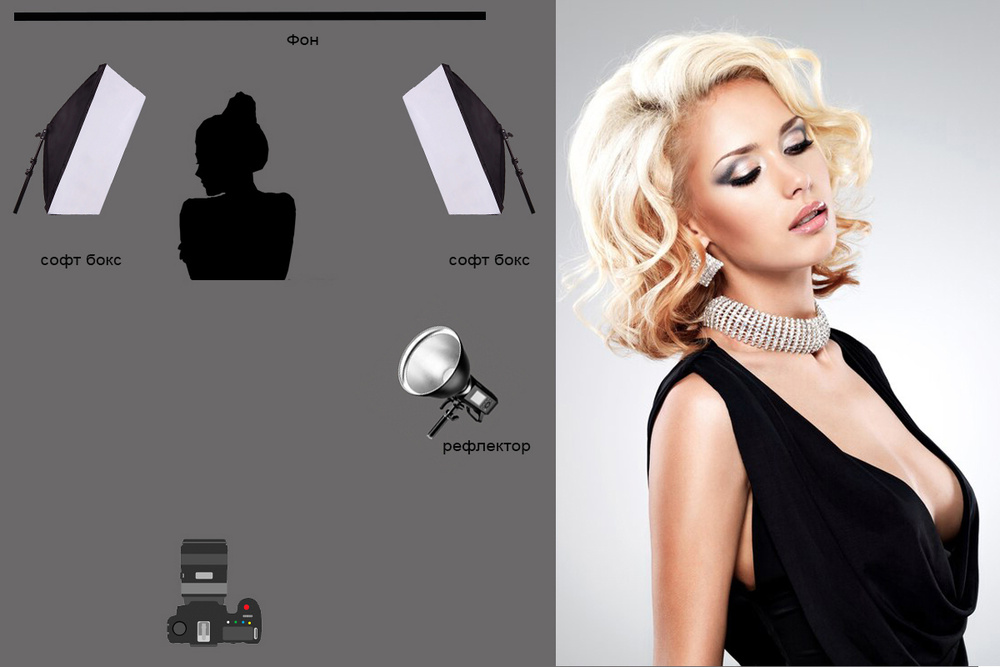
Для примера использовали фото @valuavitaly by Freepik
- Сияющий фон
Схема похожа на Голливудскую. Но вместо фона здесь используется софтбокс большого размера. Его устанавливают позади модели, расстояние должно быть не менее 1 м.

На примере — фотография @valuavitaly by Freepik
Работа с естественным светом
Снимать с естественным светом сложнее. Чтобы заранее подготовить сцену, посетите локацию, где вы планируете фотосессию в разное время суток. Сделайте пробные кадры, чтобы понять, как падает свет.
Чтобы получить ровный бестеневой рисунок, поставьте модель лицом к окну не далее, чем в паре метров от него. Для придания большей объемности и красивого теневого рисунка, поверните модель на 30-40 градусов. Чем больше угол, тем выше получится контрастность.
Интересный эффект можно получить в помещениях с несколькими окнами. Для отсечения и смягчения теней нужно также применять отражатели.

Фото — by @Racool_studio, фотосток Freepik
Композиция
Если в авангардных фэшн-фото можно экспериментировать с композицией, то в бьюти-фотографии важна классическая гармония. При построении кадра придерживайтесь художественных канонов:
-
Правило третей — проведите в кадре воображаемые вертикальные и горизонтальные линии, разбив его на 9 частей. Располагайте объекты и детали, на которые хотите сделать акцент, на пересечении этих линий.
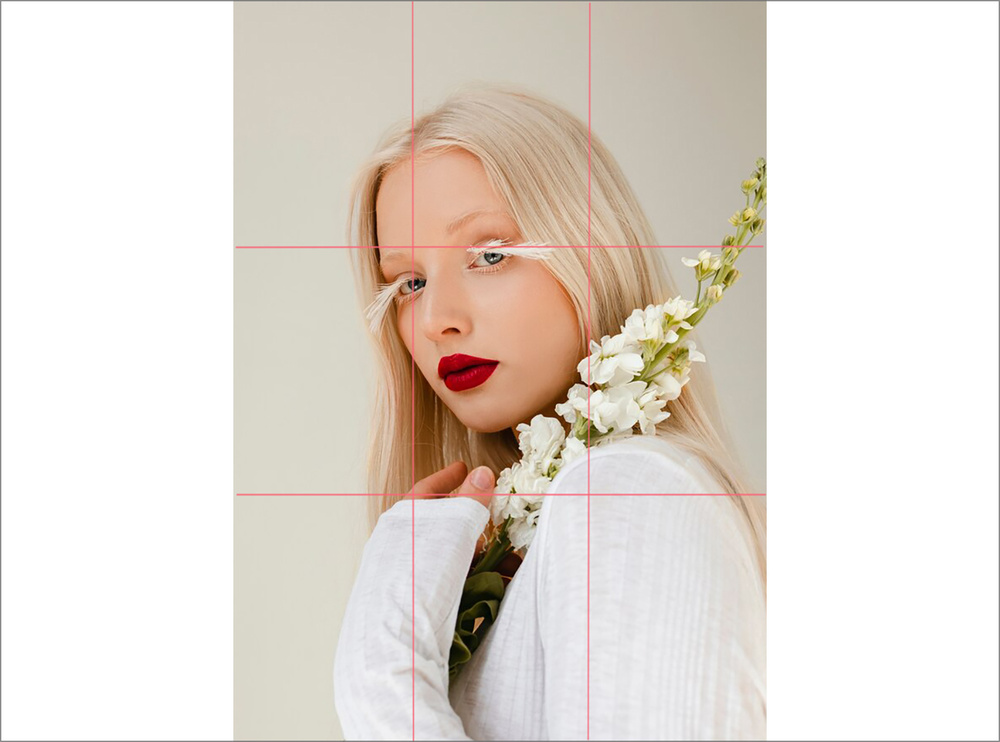
Фото by Freepik
-
Заполнение кадра — прием, наиболее часто используемые в портретном жанре. Суть заключается в плотном кадрировании, создающем усиленный акцент на объекте.

Фото Евгений Кириллов
-
Плановость — в бьюти-фотографии, как правило, используют только передний и задний план, без среднего. Важно поймать соотношение объекта и фона, сделать акцент на сюжетном центре композиции. Для этого его делают менее контрастным, выделяя главное.
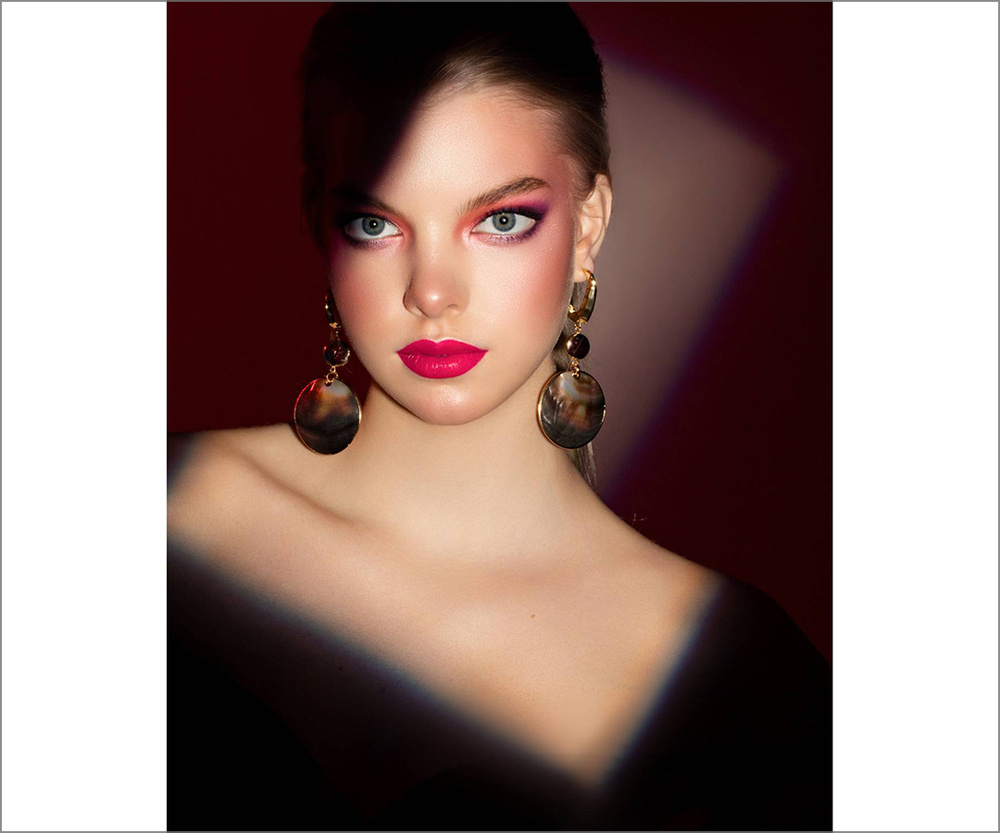
Фото Мелана Романова
Позирование
Выбор ракурсов играет огромную роль в бьюти-фото. Для начинающей модели будет полезно перед фотосессией полистать модные журналы или посмотреть варианты выгодных поз на Pinterest.com.
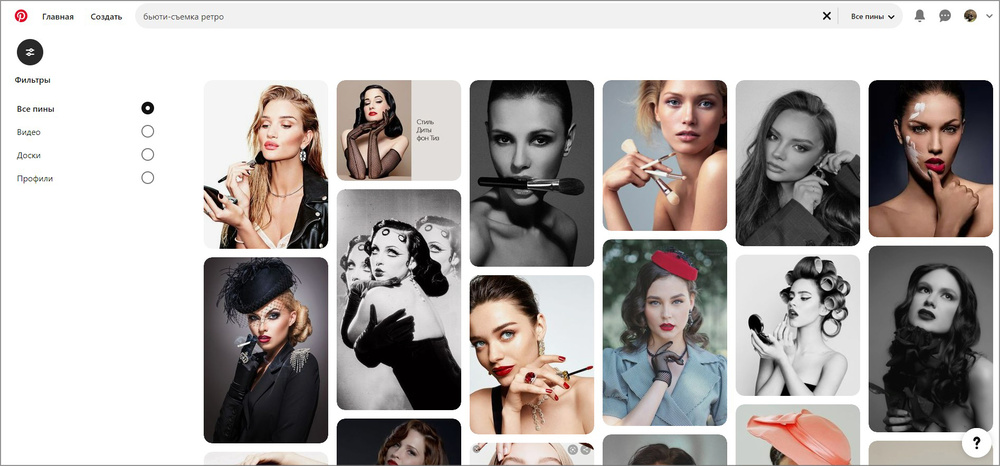
Также помогут несколько советов:
- поза должна быть расслабленной — перед началом работы встряхните руки, подвигайте плечами и шеей, чтобы снять лишнюю напряженность;
- лучше не смотреть в камеру прямо, самый удачный ракурс — полуоборот в три четверти, но и слишком в сторону лучше не смотреть, чтобы не скрыть радужку и зрачок;
- губы будут смотреться более эффектно, если слегка приоткрыть рот;
- пальцы лучше направить в сторону объектива — так они кажутся длиннее и изящнее;
- не стойте неподвижно в ожидании щелчка затвора — двигайтесь и замирайте по команде фотографа;
- не пытайтесь изобразить гамму чувств, неестественные эмоции редко выглядят привлекательными.
Макияж
Создаваемый образ обязательно должен соответствовать выработанной концепции. Лучше, если мейкап делает профессиональный визажист. Но если вы решили сделать фотосессию своими силами, воспользуйтесь несколькими советами:
- не используйте шиммеры в макияже;
- при нанесении тона не забывайте про шею и уши;
- не увлекайтесь матированием, чтобы лицо не выглядело плоским, используйте пудру только для проработки Т-зоны и локально — на проблемных участках;
- делайте акцент на чем-то одном — яркими должны быть или глаза, или губы;
- уделите особое внимание равномерной прокраске бровей;
- помада не всегда наносится равномерно, используйте жидкий блеск, матовые оттенки могут
визуально «сушить» губы.
Обработка бьюти-фото
Бьюти-портрет, как никакой другой жанр, требует близости к идеалу. Как бы удачно ни был сделан макияж
и поставлен свет, верно выбрана композиция, без постобработки не обойтись. Основные этапы редактирования мы собрали в таблицу:
| Этап постобработки | В чем заключается |
|---|---|
| Подготовка RAW | Композиционная коррекция — обрезка кадра, выравнивание линии горизонта, исправление геометрических искажений. Корректировка возможных недочетов, допущенных при съемке — коррекция экспозиции, настройка баланса белого, яркости и контрастности, повышение детализации светлых и темных участков. |
| Техническая (первичная) ретушь | Удаление визуального мусора — случайно попавших в кадр проводов, «чистка фона» от пылинок, катышков или затяжек на одежде, «укладка» прически — сглаживание или маскировка торчащих волосков. |
| Портретная и пластическая ретушь | Устранение косметических дефектов, выравнивание тона кожи, проработка текстуры, скульптурирование лица с помощью инструментов затемнения и осветления, отбеливание зубов, добавление ясности взгляду, коррекция черт лица и фигуры с помощью пластической трансформации. |
| Работа с цветом | Осветление и затемнение отдельных участков, тонирование, применение LUT-эффектов или приведение снимка к определенной цветовой схеме. |
| Настройка резкости | Эту операцию выполняют на последнем этапе. В противном случае, если применялась пластическая деформация, то участки, подвергшиеся обработке, размоются. Если же повышать резкость в самом начале, то будет сложнее отретушировать лицо. |
| Сохранение и экспорт |
Преобразование фотографии из RAW в графические форматы — JPG, PNG и др. |
Покажем пример обработки бьюти-фото в российском графическом редакторе ФотоМАСТЕР.
- Скачайте программу и установите софт на ПК с macOS или Windows.
- Запустите редактор, откройте фото или перетащите файл из проводника в рабочее окно. ФотоМАСТЕР работает также как RAW-конвертер.
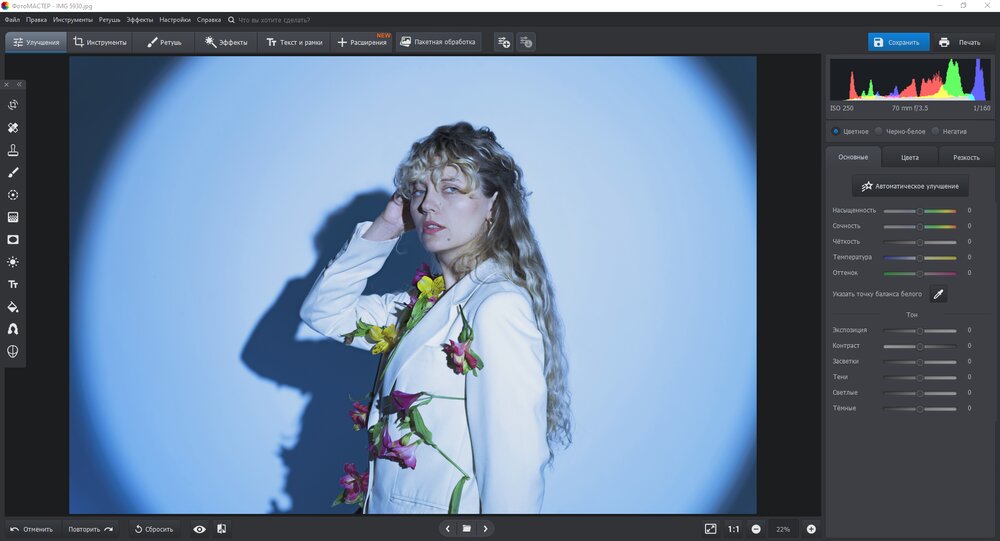
- При импорте сырых файлов можно использовать готовые пресеты обработки или настроить параметры вручную в разделе «Улучшения». Скорректируйте точку белого. Отрегулируйте экспозицию, настройте яркость и контраст, сбалансируйте теневые и светлые участки.
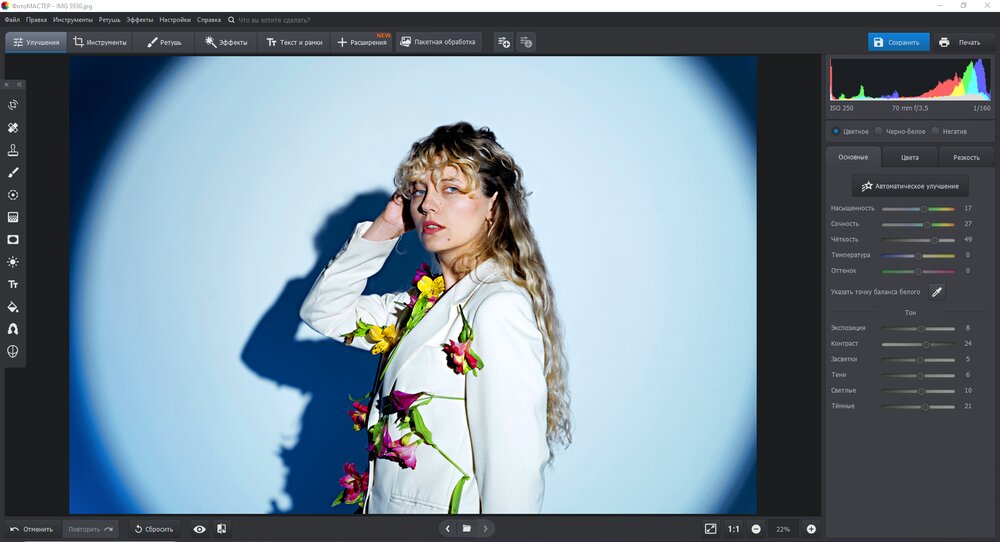
- Перейдите во вкладку «Ретушь» и выберите раздел «Идеальный портрет». Можно выбрать один из предложенных шаблонов или настроить параметры на свое усмотрение.
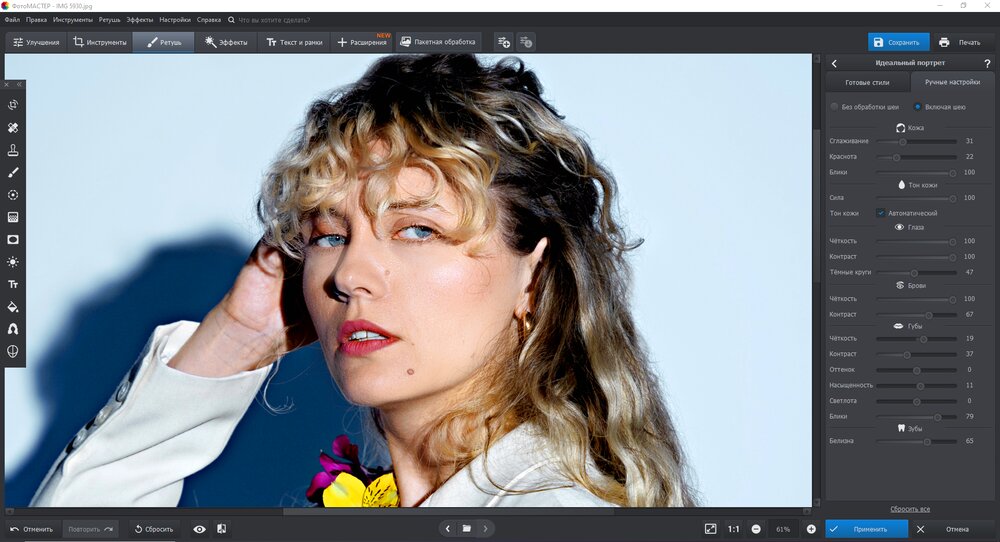
- Перейдите во вкладку «Пластика лица». Здесь можно скульптурировать овал, немного сузить нос, изменить форму глаз и рта, изгиб бровей. Главное, чтобы лицо выглядело естественно.
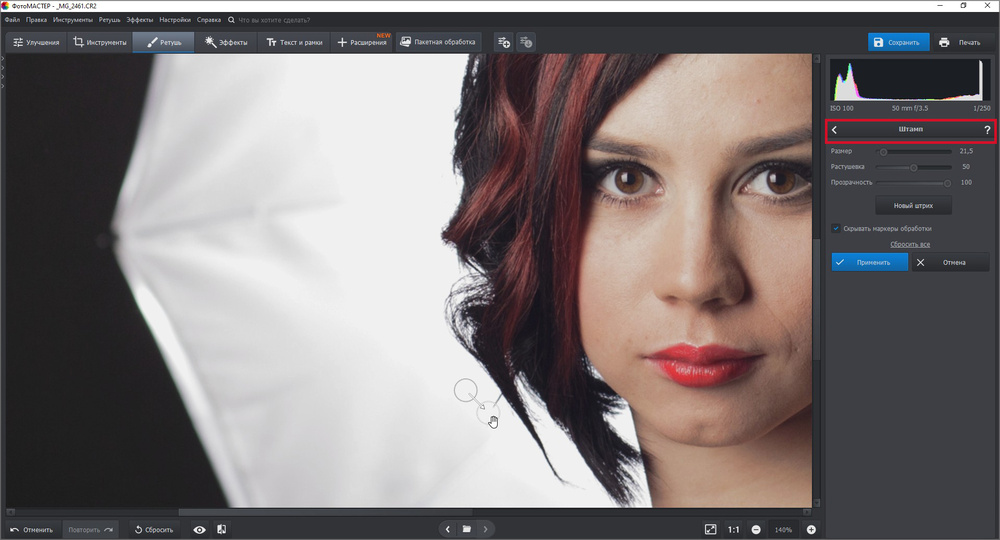
- Если вы хотите избавиться от несовершенств кожи воспользуйтесь инструментом «Восстанавливающая кисть». Он поможет убрать все недостатки.
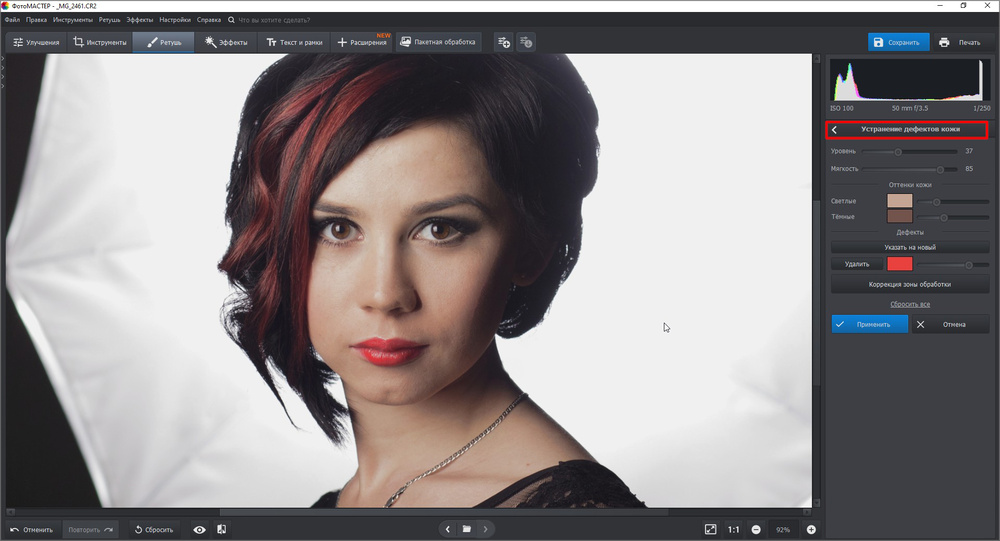
- От лишних волосков, которые выбились из укладки, легко получится избавиться с помощью «Штампа». Выделите область и подберите фрагмент, которым хотите ее заменить.
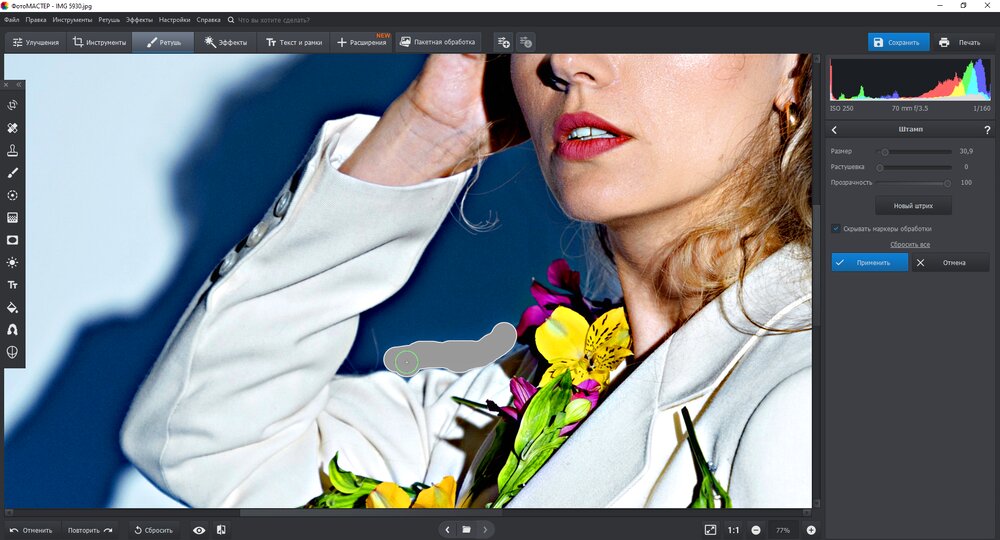
- Перейдите во вкладку «Инструменты» и кликните «3D Lut - коррекция цвета». В программе доступно большое количество пресетов для работы с оттенками. Выберите понравившийся и отрегулируйте степень применения.
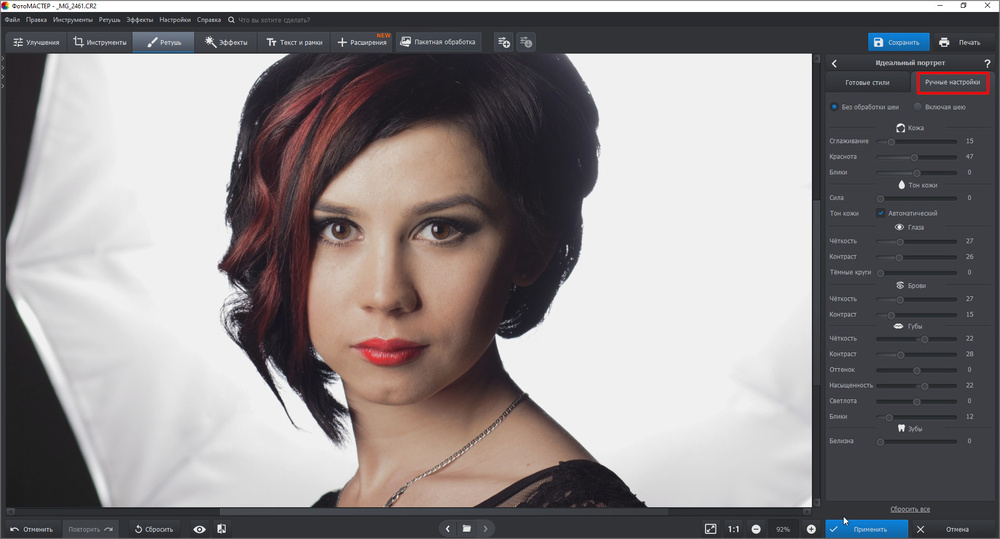
- Теперь вернитесь к разделу «Улучшения». Откройте вкладку «Резкость» и настройте параметры силы, радиуса и порога.
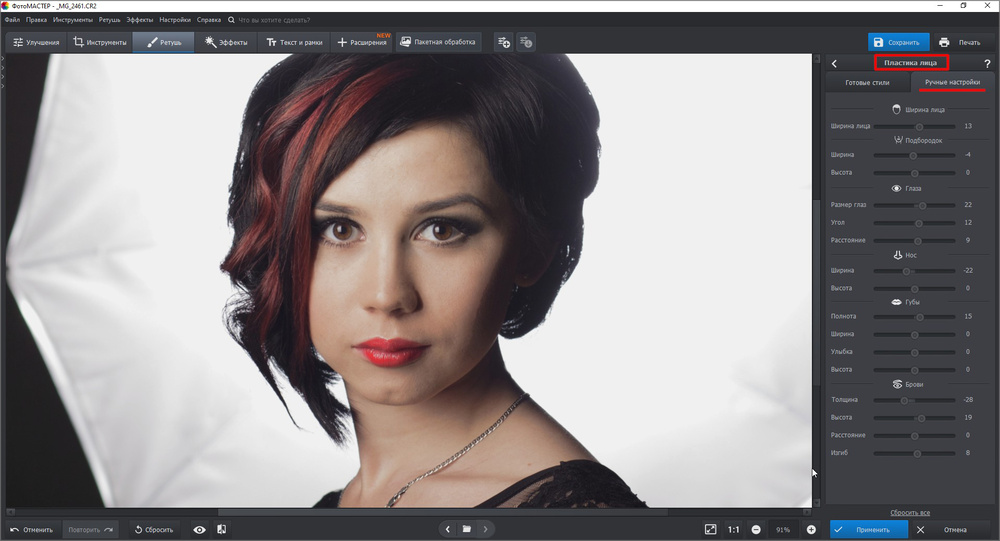
- Экспортируйте фото в удобный формат. Вы также можете сразу изменить размер — сжать снимок для публикации в соцсетях без потери качества.
До

После
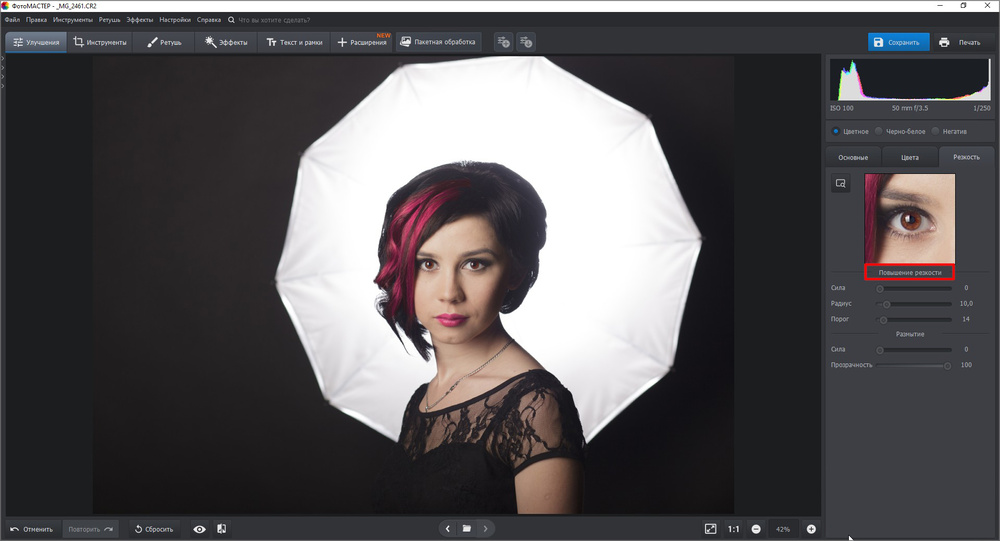
Советы по профессиональной обработке
Чтобы ускорить и упростить процесс редактирования, воспользуйтесь несколькими полезными лайфхаками:
- Чтобы не тратить время на обработку всех кадров, сначала проанализируйте фотоматериал и отберите самые удачные снимки. Составьте предварительный план работ.
- При съемке в одинаковых условиях ускорить процесс постобработки поможет пакетный редактор (функция есть во многих современных программах, например в ФотоМАСТЕР).
- Не увлекайтесь чрезмерной обработкой. Какой бы простор ни давали возможности редактора, не стоит применять все фильтры и эффекты на одной фотографии.
- Не переусердствуйте с ретушью и пластическими трансформациями, старайтесь сохранить структуру кожи и анатомические особенности.
- Делайте перерывы каждые 20-30 минут. При длительной работе глаз «замыливается», цвета выглядят более блеклыми и возрастает риск ошибиться при коррекции цветопередачи.
- Не публикуйте фотографии сразу — выждите хотя бы несколько часов. Пауза позволит оценить портрет свежим взглядом, выявить ранее упущенные нюансы.
- Ищите свой узнаваемый стиль. Изучайте актуальные тренды, следите за работами признанных мастеров, но не копируйте их приемы. Старайтесь внести индивидуальность.
Советы для создания идеальных бьюти-фото
Если вы новичок в фэшн-фотографии, будет полезно прислушаться к советам профессионалов. Так, к примеру, Мартин Ивнинг — известный рекламный фотограф, автор учебных пособий по Adobe Photoshop
и Adobe Lightroom советуют:
- Не ограничивайтесь просмотром портфолио. При возможности, устройте кастинг, чтобы увидеть моделей вживую, сделать пробные фото с минимумом макияжа — так вы не только поймете, на что способна модель, но и комфортно ли будет с ней работать.
- Продумайте заранее все организационные вопросы. Составьте таймлайн — это поможет избежать простоев и сэкономит время и деньги (в случае аренды студии).
- Пригласите ассистента — он избавит вас от необходимости самостоятельно заниматься организационными и техническими проблемами.
- Заранее протестируйте оборудование и свет, чтобы избежать накладок. У вас есть ограниченное время, пока макияж не поплывет, а сложная прическа не начнет разрушаться, и любая накладка с аппаратурой или ошибка света может пагубно сказаться на результате.
- Избегайте сложных световых схем, если у вас недостаточно опыта, чтобы быстро реагировать на возникающие форс-мажоры.
- Не бойтесь предоставить свободу модели, дайте ей возможность двигаться на площадке, самостоятельно выбирать позы — иногда спонтанные снимки получаются интереснее, чем продуманные заранее.
Заключение в 5 тезисах
Вместо подведения итогов составили краткий чек-лист, который поможет подготовиться к бьюти-фотосессии:
- Надежная команда — каждый из участников должен знать, что от него требуется и быть готов работать на общую цель.
- Концепция съемки. Идея, образ для фотосесии, цветовое решение, локация — каждый нюанс необходимо продумать заранее.
- Подбор необходимой аппаратуры — камера, объектив, студийное оборудование, фоны, аксессуары. Определитесь со световыми схемами.
- Гармоничная композиция — выстраивая сцену, обязательно подумайте о том, как будет выглядеть готовый кадр.
- Качественная постобработка. Уделяйте внимание самым мелким нюансам. Особый акцент сделайте на ретуши лица, удалении паразитных оттенков. Очень важно выбрать надежный фоторедактор с хорошим функционалом, позволяющим внести все необходимые коррективы.








Оставьте ваш комментарий